マイクロソフトフライトシミュレーターのブッシュトリップ。最初はつまづいたが、コツを飲み込んでほぼほぼスムーズに進めるようになった。
まず、ブッシュトリップはレグを終了しないとセーブされないので、延々と飛んでから着陸に失敗すると、離陸した飛行場からやり直しになる。
カブで飛行中にミスって墜落ということはあまりないと思う。着陸も、接地のとき60km/hぐらいまで減速できるので、そうそうは失敗しない。
一番やらかすのはブレーキ。80km/h以上で接地して滑走路の先がどんどん迫ってくる、というとき、あせってブレーキをかけると、尾輪式の降着装置なので、減速Gで前のめりになり、エンジンが地面について機体が逆立ち。機体クラッシュ、離陸からやり直し。
30km/hを下回るスピードなら逆立ちしにくいので、減速を焦らず待つこと。(多分難易度MIDDLEなので)障害物の判定がわりと甘いので、滑走路からはみ出す、エアストリップからはみ出す、道路に飛び出す、等ではクラッシュ認定されない。驚くことに、自動車との衝突も発生しない。車は機体をすり抜けてしまう。他に裏技的には、着地後はラダーで方向を制御するが、地上ではかなり急カーブをしても横転しない。敷地から出そうになったらUターンするのもアリ。
さて、目低地へは以下のようなナビログの指示に従って飛ぶ。
経過地点の方向、距離、飛行時間と、名称、それにそこまでどう飛ぶかのガイドが英語で書かれている。
目的地に着くには、方向と時間で進むより、ガイドに従って進路の目安になる道路や線路、河川に沿って進むのがいい。他に山や湖といった目立つ地形も参考になり、地図と照合することで自分がルートに乗っているのか外れているのかも見当がつく。
これはRAVENDALE AIRPORTまでの案内。
「遠くで地平線の上に2つの丘がやや距離を空けて見えてくる。そのうち小さい方の丘Dill Butteに向かう。それの何マイルか南西で、ブッシュトリップの次の着陸場所、Ravendale Airportが見つかるはずだ」
こんな感じ。
どれが該当する丘かは分かりにくいけど、どうもこの小さいやつがそうらしい、というので飛ぶ。飛び越えて3分ぐらいで飛行場が見えたので着陸した。
目的地が飛行場の場合、滑走路に着陸し、停止するとそのレグが終了になる。データはセーブされ、次に進める。
ちょっとやっかいなのは、滑走路のある飛行場(Airport)ではなくストリップの場合。
ナビログに出てくる写真とゲームの画像が合ってない。写真では砂利の滑走路が見えたりするのだけど、ゲームでは該当する区画がちょっと濃い茶色になっているだけで、初見では飛行場に見えない。
これもぱっと見飛行場と分からない。左主翼の前、機首と森の間のちょっと色が違うところがエアストリップ。
これでも滑走路と同じように着陸できる。草が生えているけど別に機体のダメージにならない。
しかし、着陸して停止してもレグが終わらない。目的地の範囲はかなり狭く、そこまで移動して停止する必要がある。これが分かるまで再度離陸して着陸して、とやっていたが、着陸後地上滑走してそこまで行けばいいと分かった。地図を拡大して「BUCK ON TRACK」を押せばどの方向にどれぐらい移動すればいいかは分かる。
ブッシュトリップの意外な落とし穴がガス欠。順調に飛んでいたのに不意にエンジンが止まったので、何かと思いつつ草地に不時着。エンジンを始動して離陸しよう、と思っていると「燃料が尽きたので終わりです」みたいに言われてまた離陸からやり直し。
飛行場なら図のように給油施設がある。ここに移動してあれこれやっても、なかなか給油できない。
もっと大きい飛行場なら、駐機場に行き、「Shift+F」を押すと燃料車を呼ぶことができる。駐機場は誘導員がいるのでその前に移動して止まるとなかなかのリアリティ。
しかし、燃料車を呼んだだけでは燃料が増えず、結局ネットをあれこれ探すことになった(燃料車もネット情報)。
解決方法はこちらにダイレクトに書いてあって(Google翻訳で十分わかる)、例えばキーボードの「Ctrl+R」に「Repair & Refuel」の機能を割り振ってそれを押せとある。
これで、滑走路にいながらにして燃料を即座に満タンにできた。
他に、「Add Fuel Quantity」というのもある。今はこれを「Shift+F1」に割り当てて、燃料が減ってきたら給油している。これも駐機場や給油施設の近くに行かなくても問題ない。飛行中にできるかはやってないので不明。
ACTIVITYをこなすのに必要なキー割り当てがデフォルトではなされていないという驚きの事実。
この辺のゲームの説明のなさ、ネット検索の有用性というのは、FS2020が「ソーシャルゲーム」として設計されているのだと実感できる。『艦これ』も同様で、海戦で勝つための情報はネットで集める(そういえば『艦これ』を外でやるためにSurfaceのPCがだいぶ売れたとかどうとか)。
そうすると、ゲームの楽しみの多くがユーザーコミュニティの充実にかかっている。英語圏にはそれが十分にある。日本語の情報も拡充してゆきたい。

トミカ No.90 UDトラックス クオン エネオス タンクローリー (箱)
- 発売日: 2016/04/16
- メディア: おもちゃ&ホビー







![マイクロソフト Surface Go 2 [サーフェス ゴー 2] Office Home and Business 2019 / 10.5 インチ PixelSense ディスプレイ /インテル Pentium Gold 4425Y/4GB/64GB プラチナ STV-00012 マイクロソフト Surface Go 2 [サーフェス ゴー 2] Office Home and Business 2019 / 10.5 インチ PixelSense ディスプレイ /インテル Pentium Gold 4425Y/4GB/64GB プラチナ STV-00012](https://m.media-amazon.com/images/I/31ayLJECYAL.jpg)









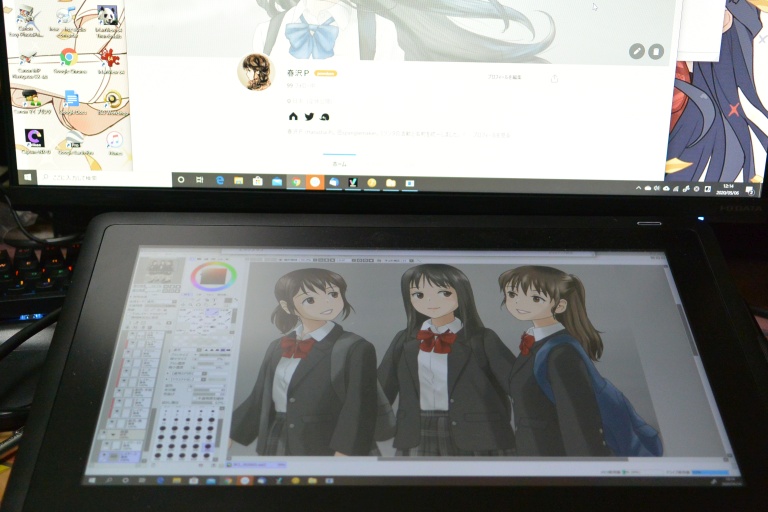




















![くっつきぼし(前編) [DVD] くっつきぼし(前編) [DVD]](https://m.media-amazon.com/images/I/51JlO1Tvl+L.jpg)



